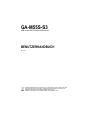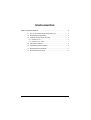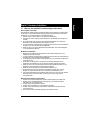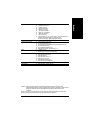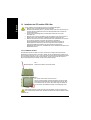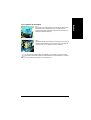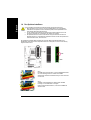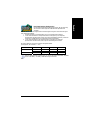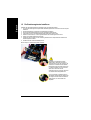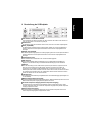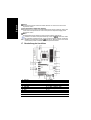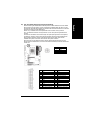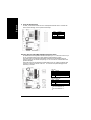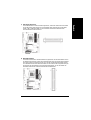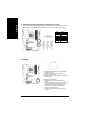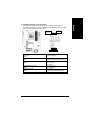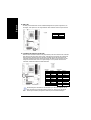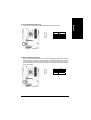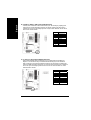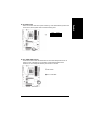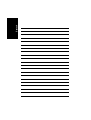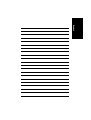Gigabyte GA-M55S-S3 Bedienungsanleitung
- Kategorie
- Motherboards
- Typ
- Bedienungsanleitung

GA-M55S-S3
AMD Socket AM2 Prozessor Motherboard
BENUTZERHANDBUCH
Rev. 1001
* Das Zeichen WEEE auf dem Produkt zeigt an, dass dieses Produkt nicht mit anderem Hausmüll
entsorgt werden darf und an eine dafür vorgesehene Sammlungsstelle für das Recyclen von
elektrischen und elektronischen Geräten übergeben werden muss!!
* Das Zeichen WEEE gilt nur in den Mitgliedsstaaten der Europäischen Union.

- 2 -
Inhaltsverzeichnis
Kapitel 1 Hardware-Installation....................................................................................... 3
1-1 Was vor der Installation berücksichtigt werden muss.......................................3
1-2 Beschreibung der Eigenschaften ......................................................................4
1-3 Installation der CPU und der CPU Lüfter ..........................................................6
1-3-1 Installation der CPU......................................................................................................6
1-3-2 Installation des CPU-Lüfters.........................................................................................7
1-4 Den Speicher installieren ..................................................................................8
1-5 Die Erweiterungskarten Installieren ................................................................10
1-6 Beschreibung der I/O-Rückplatte ....................................................................11
1-7 Beschreibung der Anschlüsse.........................................................................12

- 3 - Hardware-Installation
Deutsch 日本語 Français
Kapitel 1 Hardware-Installation
1-1 Was vor der Installation berücksichtigt werden muss
Den Computer vorbereiten
Das Motherboard enthält zahlreiche empfindliche elektronische Schaltkreise und Komponenten,
die als Folge von einer elektrostatischen Entladung (ESD) beschädigt werden können. Daher
befolgen Sie vor der Installation bitte die nachstehende Anleitung:
1. Schalten Sie den Computer bitte aus und ziehen Sie das Netzkabel.
2. Vermeiden Sie es beim Umgang mit dem Motherboard, die Metalleiter oder Anschlüsse zu
berühren.
3. Es wird empfohlen, beim Umgang mit den elektronischen Bauteilen (CPU, RAM) eine
Manschette für die elektrostatische Entladung (ESD) zu tragen.
4. Vor dem Installieren der elektronischen Komponenten legen Sie diese auf eine antistatische
Unterlage oder in einen antistatischen Schutzbehälter.
5. Stellen Sie sicher, dass Sie das Netzgerät ausgeschaltet haben, bevor Sie das Netzgerät
von dem Motherboard abtrennen.
Hinweise zur Installation
1. Entfernen Sie die Aufkleber auf dem Motherboard nicht. Diese Aufkleber sind für die
Gültigkeit der Garantie erforderlich.
2. Vor dem Installieren der elektronischen Komponenten legen Sie diese auf eine antistatische
Unterlage oder in einen antistatischen Schutzbehälter.
3. Vor der Benutzung dieses Produkts stellen Sie bitte sicher, dass alle Kabel und Netzstecker
angeschlossen sind.
4. Um Schäden am Motherboard zu vermeiden lassen Sie keine Schrauben mit den
Schaltkreisen des Motherboards oder mit deren Komponenten in Berührung kommen.
5. Stellen Sie sicher, dass sich keine übrigen Schrauben oder Metallkomponenten auf dem
Motherboard oder innerhalb des Computergehäuses befinden.
6. Stellen Sie das Computersystem auf keine unebene Oberfläche auf.
7. Ein Einschalten des Computers während des Installationsvorganges kann zu einem
Schaden der Systemkomponenten sowie zu Verletzungen des Benutzers führen.
8. Falls Sie hinsichtlich bestimmter Installationsschritte unsicher sind oder Sie auf ein Problem
bei der Benutzung des Produkts treffen, wenden Sie sich an einen zugelassenen
Computertechniker.
Worauf sich die Garantie nicht erstreckt
1. Schäden durch natürliche Katastrophen, Unfälle oder Beschädigung durch Menschen.
2. Schäden, die auf eine Nichtbeachtung der Bedingungen, die im Benutzerhandbuch
beschrieben sind, zurückzuführen sind.
3. Schäden wegen unsachgemäßer Installation.
4. Schäden wegen Verwendung von unzulässigen Komponenten.
5. Schäden, die auf eine Benutzung mit Parametern außerhalb des zulässigen Bereichs
zurückzuführen sind.
6. Falls das Produkt als kein offizielles Gigabyte-Produkt bestimmt wurde.

GA-M55S-S3 Motherboard - 4 -
Deutsch
日本語
Français
1-2 Beschreibung der Eigenschaften
CPU Sockel AM2 für AMD Athlon™ 64 FX / Athlon™ 64 X2 Dual-Core /
Athlon ™ 64 / Sempron™Prozessoren
Frontsidebus 2000MHz
Chipsatz nVIDIA® nForce 550
LAN Marvell 88E1116 phy (10/100/1000Mbit)
Audio Realtek ALC883 CODEC-Chip auf Platine
Unterstützt Audio Feinabstimmung
Unterstützt 2 / 4 / 6 / 8-Audiokanäle
Unterstützt SPDIF In/Out-Anschluss
Unterstützt CD-In-Anschluss
IEEE 1394 On Board T.I. TSB43AB23 chipsatz
3 IEEE1394a-Ports
Soutbridge nVIDIA® nForce 550
- 1 FDD-Anschluss, erlaubt den Anschluss von 2 FDD-Geräten
- 1 Anschluss mit Unterstützung des UDMA 33/ATA 66/ATA
100/ATA 133 für das Anschließen von 2 IDE-Geräten
- 4 SATA 3Gb/s Anschlüsse (SATAII1, SATAII2, SATAII3,
SATAII4), ermöglichen den Anschluss von 4 SATA 3Gb/s
Geräten
- Unterstützt Datensortierung (RAID 0), Spiegelung (RAID 1),
Sortierung + Spiegelung (RAID 0+1) für Serielles ATA
OS Unterstützung Microsoft Windows 2000/XP
Speicher 4 DDRII DIMM-Speichersteckplätze (unterstützen bis zu
16GB-Speicher)(Hinweis 1)
Unterstützt Dual Channel DDRII 800/667/533 DIMMs
Unterstützt 1.8V DDRII DIMM
Erweiterungssteckplätze 1 PCI Express x 16 Steckplatz
4 PCI Express x 1 Steckplätze
2 PCI-Steckplätze
Interne Anschlüsse 1 24-Pin ATX Netzanschluss
1 4-Pin ATX 12V Netzanschluss
1 Floppy-Anschluss
1 IDE-Anschluss
4 SATA 3Gb/s Anschlüsse
1 CPU-Ventilatorenanschluss
1 System-Ventilatorenanschluss
1 Spannungsersorgungs-Lüfter-Anschluss
1 Anschluss für das vordere Bedienfeld
1 Audio-Anschluss auf der Vorderseite
1 CD IN-Anschluss
1 SPDIF IN-Anschluss
3 USB 2.0/1.1 Anschlüsse für 6 zusätzliche USB 2.0/1.1 Anschlüsse
per Kabel
2 IEEE1394 Anschlüsse für 2 zusätzliche Anschlüsse per Kabel
1 Spannungsersorgungs-LED-Anschluss

- 5 - Hardware-Installation
Deutsch 日本語 Français
Rückseiten I/O 1 PS/2-Tastatur-Anschluss
1 PS/2-Maus-Anschluss
1 parallel-Anschluss
1 SPDIF-Out (koaxial)
1 SPDIF-Out (optisch)
1 Serieller-Port (COMA)
4 USB 2.0/1.1 Anschlüsse
1 IEEE1394 Anschluss
1 RJ-45 Anschluss
6 Audiobuchsen (Line In / Line Out / MIC In / Surround Speaker Out
(Hinterer Lautsprecher-Ausgang) / Center/Subwoofer
Lautsprecher-Ausgang / Seitenlautsprecher-Ausgang)
I/O Control IT8716 chip
Hardware Überwachung System-Spannungserkennung
CPU-Temperaturerkennung
CPU/Spannung /SystemVentilatorengeschwindigkeitserkennung
CPU Temperaturwarnung
CPU Ventilatorenausfallwarnung
Unterstützt CPU Smart Lüftersteuerung(Hinweis 2)
BIOS 1 4Mbit flash ROM
Anwendung des lizenzierten AWARD BIOS
Zusätzliche Merkmale Unterstützt @BIOS
Unterstützt Download-Center
Unterstützt Q-Flash
Unterstützt EasyTune(Hinweis 3)
Unterstützt Xpress Install
Unterstützt Xpress Recovery2
Unterstützt Xpress BIOS Rescue
Mitgelieferte Software Norton Internet Security (OEM Version)
Abmessungen ATX-Formfaktor; 30,5cm x 23,4cm
(Hinweis 1) Wegen der Einschränkung des Windows 32-Bit-Betriebssystems ist die tatsächliche
Speicherkapazität selbst nach einem Installieren eines physischen Speichers von mehr als 4GB
geringer als 4GB; beim Windows 64-Bit-Betriebssystem ist diese Einschränkung nicht
vorhanden.
(Hinweis 2) Es hängt von der installierten CPU ab, ob die CPU-Smart-Lüftersteuerung unterstützt wird.
(Hinweis 3) EasyTune Funktionen können auf anderen Motherboards abweichen.

GA-M55S-S3 Motherboard - 6 -
Deutsch
日本語
Français
1-3 Installation der CPU und der CPU Lüfter
Vor dem Installieren der CPU halten Sie sich bitte an die folgenden Bedingungen:
1. Stellen Sie sicher, dass das Motherboard die CPU unterstützt.
2. Beachten Sie die Markierung des Pin 1 (das kleine Dreieck) auf der CPU. Falls Sie die CPU in
die falsche Richtung installieren kann diese nicht richtig eingesetzt werden. In diesem Fall
drehen Sie die CPU um.
3. Tragen Sie eine gleichmäßige Schicht von Wärmepaste zwischen der CPU und den
CPU-Kühlers auf.
4. Stellen Sie sicher, dass der CPU-Kühlers auf der CPU installiert ist, bevor Sie das System in
Betrieb nehmen, da eine Überhitzung zu bleibenden Schäden der CPU führen kann.
5. Stellen Sie die Frequenzen des CPU-Hosts entsprechend den Spezifikationen des Prozessors
ein. Es wird nicht empfohlen, die Frequenz des System-Bus’ außerhalb der
Hardware-Spezifikationen einzustellen, da dadurch die erforderlichen Normen für die
Peripheriegeräte nicht erfüllt werden. Falls Sie die Frequenz dennoch außerhalb der
gegebenen Spezifikationen einstellen wollen, gehen Sie dafür entsprechend den
Spezifikationen Ihrer Hardware vor, einschließlich der CPU, der Grafikkarte, des Speichers, des
Festplattenlaufwerk usw.
1-3-1 Installation der CPU
Zuerst überprüfen Sie die CPU-Stifte, um zu sehen, ob keine davon verbogen sind. Bewegen Sie den
Boardhebel zu der gelösten Position, wie auf Abb. 1 gezeigt. (90 Grad zum Motherboard) vorrangig um die
CPU zu platzieren. Die Position von Pin 1 ist auf der CPU durch ein kleines Dreieck gekennzeichnet, welches
der Lage der Dreieckmarkierung auf der Fassung entspricht, wie Abb. 2 zeigt. Führen Sie die CPU zum
Board und befestigen Sie diese vorsichtig. Die CPU nicht mit Gewalt anbringen.
Seien Sie bitte besonders vorsichtig, wenn Sie die CPU installieren. Die CPU wird nicht passen,
wenn sie nicht korrekt positioniert wurde. Anstatt Gewalt anzuwenden, ändern Sie bitte die Position
der CPU.
Fassungshebel
A
bb. 1
Stellen Sie den Hebel in einen 90 Grad Winkel.
Abb. 2
Pin 1 Position auf dem Board und dem Prozessor.
Die CPU vorsichtig einsetzen und dabei sicherstellen, dass die CPU-Stifte
vollständig in die entsprechenden Löcher eingeführt werden können. Nach
dem Positionieren der CPU drücken Sie mit einem Finger auf die Mitte der
CPU und drücken den Metallhebel vorsichtig in die Ausgangslage zurück.
Pin Eins

- 7 - Hardware-Installation
Deutsch 日本語 Français
1-3-2 Installation des CPU-Lüfters
Abb. 1
Bevor Sie den CPU-Kühler installieren, tragen Sie bitte eine dünne Schicht
Wärmeleitpaste auf die Oberfläche der CPU auf. Installieren Sie alle
CPU-Kühler Komponenten (Bitte lesen Sie das Handbuch des Kühlers für
detaillierte Installationsanweisungen).
Abb. 2
Schließen Sie bitte den Stromanschluss des CPU Lüfters an den CPU_FAN
Anschluss des Motherboards an, so dass der CPU Lüfter ordnungsgemäß
funktionieren kann, um ein Überhitzen der CPU zu verhindern.
Der CPU Lüfter kann wegen Erhärtens der Kühlpaste an der CPU haften. Um dies zu vermeiden
wird empfohlen, anstelle der Kühlpaste ein Wärmeklebeband für die Wärmeableitung zu verwenden
oder sehr vorsichtig beim Entfernen des CPU Lüfters zu sein.

GA-M55S-S3 Motherboard - 8 -
Deutsch
日本語
Français
1-4 Den Speicher installieren
Vor dem Installieren der Speichermodule befolgen Sie bitte die folgenden Anleitungen:
1. Bitte vergewissern sie sich, dass der vom Ihnen gewählte Speicher von der Hauptplatine
unterstützt wird. Nur Speicher mit einer ähnlichen Kapazität, ähnlichen Spezifikationen und
einer ähnlichen Marke dürfen benutzt werden.
2. Vor dem Installieren oder Entfernen des Speichermoduls stellen Sie bitte sicher, dass der
Computer ausgeschaltet ist, um Schäden an der Hardware zu vermeiden.
3. Die Speichermodule sind mit einem narrensicheren Design zum Einsetzen versehen. Ein
Speichermodul kann nur in eine Richtung eingeschoben werden. Falls Sie das Speichermodul
nicht einschieben können, drehen Sie es um.
Die Hauptplatine unterstützt DDRII-Speichermodule, wobei das BIOS die Speicherkapazität und die
Spezifikationen automatisch erkennt. Die Speichermodule sind so designed, dass sie nur in eine Richtung
eingesetzt werden können.
Kerbe
A
bb. 1
Die DIMM Fassung hat eine Kerbe, so dass das DIMM Speichermodul
nur in eine Richtung passen kann. Führen Sie das DIMM
Speichermodul senkrecht in die DIMM Fassung ein. Dann drücken Sie
es nach unten.
Abb. 2
Schließen sie die Plastikklammer an beiden Kanten der DIMM
Fassungen, um das DIMM Modul zu verriegeln.
Kehren Sie die Installationsschritte um, wenn Sie das DIMM Modul
entfernen wollen.
DDR II

- 9 - Hardware-Installation
Deutsch 日本語 Français
Dual Kanal Speicher Konfiguration
Das GA-M55S-S3 unterstützt Dual Channel Technologie. Bei der Verwendung
der Dual Channel Technologie wird die Bandbreite des Speicherbusses
verdoppelt.
Wenn Sie die Dual-Kanal-Technologie benutzen möchten befolgen Sie wegen der CPU-Einschränkung die
unten aufgelisteten Richtlinien:
1. Der Dual Kanal Modus ist nicht anwendbar, wenn nur ein Speichermodul installiert ist.
2. Um den Dual Kanal Modus mit zwei Speichermodulen zu ermöglichen (es wird empfohlen,
Speichermodule der selben Marke, Grösse, Chips und Geschwindigkeit zu benutzen), müssen Sie
die Module in die DIMM Fassungen mit der jeweils gleichen Farbe einsetzen.
3. Um den Dual Kanal Modus mit vier Speichermodulen zu ermöglichen wird empfohlen,
Speichermodule der selben Marke, Größe, Chips und Geschwindigkeit zu benutzen.
Die folgende Tabelle ist eine Dual Kanal Speicher Konfigurationstabelle:
(DS: Doppelseite, SS: Einzelseite, "--": Leer)
DIMM Sockel DDR II_1 DDR II_2 DDR II_3 DDR II_4
DS/SS DS/SS -- --
2 Speichermodule
-- -- DS/SS DS/SS
4 Speichermodule DS/SS DS/SS DS/SS DS/SS
Wenn zwei Speichermodule verwendet werden, um den Dual Kanal Modus auszuführen, empfehlen
wir diese in den DDRII_1 und DDRII_2 DIMM Einfassungen einzusetzen.

GA-M55S-S3 Motherboard - 10 -
Deutsch
日本語
Français
1-5 Die Erweiterungskarten Installieren
Installieren Sie die Erweiterungskarte durch Befolgung der nachstehenden Schritte:
1. Lesen Sie die Anleitungen der entsprechenden Erweiterungskarten bevor Sie diese auf Ihrem Computer
installieren.
2. Die Gehäuseabdeckung, Schrauben und Einsteckklammer entfernen.
3. Drücken Sie die Erweiterungskarte fest in den Steckplatz des Motherboards.
4. Vergewissern Sie sich, dass die Metallkontakte der Karte wirklich im Slot sitzen.
5. Ersetzen Sie die Schraube, um die eckige Platzklammer der Erweiterungskarte zu sichern.
6. Setzen Sie die Gehäuseabdeckung wieder ein.
7. Schalten Sie den Computer ein, wenn notwendig, aktivieren Sie die entsprechenden Funktionen der
Erweiterungskarten im BIOS.
8. Installieren Sie die Treiber des Betriebssystems.
Eine PCI Express x 16-Erweiterungskarte installieren:
Bitte ziehen Sie sorgfältig den kleinen
weißen Stift am Ende des PCI Express x
16-Platzes heraus, wenn Sie versuchen, die
VGA-Karte zu installieren/zu deinstallieren.
Bitte richten Sie die VGA-Karte PCI Express
x 16-Platz auf Platine aus und drücken Sie
diese fest auf den Platz herunter.
Vergewissern Sie sich, dass Ihre VGA-Karte
vom kleinen weißen Stift gehalten wird.
Um eine VGA Karte zu installieren oder zu
deinstallieren können Benutzer ebenfalls auf
den Riegel auf der Rückseite der ziehbaren
Stiftes drücken, wie auf dem Bild links
abgebildet.

- 11 - Hardware-Installation
Deutsch 日本語 Français
1-6 Beschreibung der I/O-Rückplatte
PS/2 Tastatur- und PS/2 Mausanschluss
Zum Anschliessen einer PS/2-Port-Tastatur oder -Maus schliessen Sie die Maus an den oberen Port
(grün) und die Tastatur an den unteren Port (violett) an.
Paralleler Port
Der Parallel-Port erlaubt das Anschliessen eines Druckers, Scanners und anderen Peripheriegeräten.
SPDIF_O (KOAXIAL)
Der SPDIF Koaxial-Ausgangsanschluss ist dafür geeignet, digitale Töne via eines Koaxialkabels zu
externen Lautsprechern oder komprimierte AC3 Daten zu einem externen Dolby-Digitaldecoder zu
übertragen.
SPDIFO_OPT (OPTISCH)
Der SPDIF Optische-Ausgangsanschluss ist dafür geeignet, digitale Töne via eines optischen Kabels zu
externen Lautsprechern oder komprimierte AC3 Daten zu einem externen Dolby-Digitaldecoder zu
übertragen.
COM A (Serieller Port)
Zum Anschließen einer seriellen Maus oder von Datenverarbeitungsgeräten.
IEEE 1394 Port
Diese serielle Schnittstelle bekam ihre Bezeichnung vom „Institute of Electrical and Electronics
Engineers’’. Sie unterstützt Hot-Plug und bidirektionale Datenübertragung mit hoher Bandbreite.
USB-Port
Bevor Sie Ihr/e Gerät(e) an einen USB Anschluss (Anschlüsse) anschliessen, vergewissern Sie sich
bitte, dass sich Ihr/e Gerät(e) wie die USB Tastatur, die Maus, der Scanner, Zip-Laufwerk, die
Lautsprecher usw. eine Standard-USB Schnittstelle haben. Vergewissern Sie sich auch, dass Ihr
Betriebssystem USB Controller unterstützt. Wenn das nicht der Fall sein sollte, wenden Sie sich bitte an
den Verkäufer wegen möglicher Patch- oder Treiberupdates. Zwecks weiterer Informationen wenden
Sie bitte sich bitte an Ihre OS- oder Geräte Verkäufer.
LAN-Anschluss
Die angebotene Internetverbindung ist Gigabit Ethernet für eine Datenübertragungsgeschwindigkeit von
10/100/1000Mbps.
Mittlerer/Tieftonlautsprecher-Ausgang
Die Standard Mittlerer/Tieftonlautsprecher-Ausgangsbuchse. Mittlerer/Tieftonlautsprecher können an die
Mittlerer/Tieftonlautsprecher-Ausgangsbuchse angeschlossen werden.
Surround Lautsprecher Ausgang (Hinterer Lautsprecher Ausgang)
Die Standard Surround Lautsprecher Ausgangsbuchse (Hinterer Lautsprecher Ausgang). Hintere
Surround Lautsprecher können an die Surround Lautsprecher Ausgangsbuchse (Hinterer Lautsprecher
Ausgang) angeschlossen werden.
Seiten-Lautsprecherausgang
Die Standard Seiten-Lautsprecherausgangsbuchse. Surround Seiten-Lautsprecher können an die
Seiten-Lautsprecherausgangsbuchse angeschlossen werden.

GA-M55S-S3 Motherboard - 12 -
Deutsch
日本語
Français
Line In
Die Standard Line In Buchse. Geräte wie CD-ROM, Walkman usw. können an die Line In Buchse
angeschlossen werden.
Line Out (Vorderer Lautsprecher-Ausgang)
Die Standard Line Out (Vorderer Lautsprecher-Ausgang) Buchse. Stereo Lautsprecher, Ohrhörer oder
vordere Surround Lautsprecher können an die Line Out (Vorderer Lautsprecher-Ausgang) Buchse
angeschlossen werden.
MIC In
Die Standard MIC In Buchse. Mikrofone müssen mit der MIC In Buchse verbunden sein.
Zusätzlich zu den standard-Lautsprechereinstellungen, können die ~ Audiobuchsen mittels
der Audiosoftware rekonfiguriert werden, so dass sie andere Funktionen ausführen. Nur Mikrofone
MÜSSEN mit der Standard Mic In Buchse ( ) verbunden sein. Bitte lesen Sie die 2-/4-/6-/8-Kanal
Audio Einstellungsschritte für detaillierte Softwarekonfigurationsinformationen.
1-7 Beschreibung der Anschlüsse
1) ATX_12V 11) F_PANEL
2) ATX (Power Connector) 12) PWR_LED
3) PCIE_12V 13) F_AUDIO
4) CPU_FAN 14) CD_IN
5) SYS_FAN 15) SPDIF_I
6) PWR_FAN 16) F_USB1 / F_USB2 / F_USB3
7) FDD 17) F1_1394 / F2_1394
8) IDE1 18) CI
9) SATAII1 / 2 / 3 / 4 19) CLR_CMOS
10) BATTERY
1 Nur für das PCB REV. 1.0. 2 Nur für das PCB REV. 1.1.

- 13 - Hardware-Installation
Deutsch 日本語 Français
1/2) ATX_12V_2X/ATX (Spannungsversorgungsverbindung)
Mit der Verwendung des Netzteils können alle Komponenten auf dem Motherboard mit einer stabilen
Stromversorgung versorgt werden. Vor dem Anschliessen des Netzteils stellen Sie sicher, dass alle
Komponenten und Geräte richtig installiert sind. Montieren Sie das Netzteil im Gehäuse und verbinden
Sie die Stromversorgung mit dem Motherboard.
Mit dem ATX_12V-Netzanschluss wird hauptsächlich die CPU mit Strom versorgt. Falls der
ATX_12V-Netzanschlussstecker nicht angeschlossen ist, kann das System nicht gestartet werden.
Vorsicht!
Verwenden Sie ein Netzteil, das die Anforderungen der Systemspannung erfüllt. Es wird empfohlen,
ein Netzteil zu verwenden, welches eine hohe Stromaufnahme (400W oder höher) bewältigen kann.
Wird ein Netzteil verwendet, welches die erforderliche Spannung nicht liefert, kann dies eine
Instabilität des Systems verursachen oder ein Starten des Systems verhindern.
Wenn Sie ein 24-Pin ATX Netzteil verwenden, entfernen Sie bitte die kleine Abdeckung an dem
Stromanschluss des Motherboards, bevor Sie das Stromkabel anschließen; andernfalls, entfernen Sie
es bitte nicht.
PIN Nr. Definition
1 GND
2 GND
3 +12V
4 +12V
PIN Nr. Definition PIN Nr. Definition
1 3,3V 13 3,3V
2 3,3V 14 -12V
3 GND 15 GND
4 +5V 16 PS_ON (soft An/Aus)
5 GND 17 GND
6 +5V 18 GND
7 GND 19 GND
8 Spannungsversorgung Gut 20 -5V
9 5V SB (stand by +5V) 21 +5V
10 +12V 22 +5V
11 +12V (nur für 24-Pin ATX) 23 +5V (nur für 24-Pin ATX)
12 3,3V (nur für 24-Pin ATX) 24 GND (nur für 24-Pin ATX)

GA-M55S-S3 Motherboard - 14 -
Deutsch
日本語
Français
3) PCIE_12V (Stromanschluss)
Der PCIE_12V Stromanschluss führt den PCIE x 16 Steckplätzen zusätzlich Strom zu. Verbinden Sie
diesen Anschluss abhängig von Ihren Systemvoraussetzungen.
4/5/6) CPU_FAN / SYS_FAN / PWR_FAN (Netzanschluß des Lüfters)
Der Netzanschluß des Kühlungslüfters unterstützt eine Spannung von +12 V über einen 3-Pin/4-Pin (nur
für CPU_FAN)-Netzanschluß und ist mit einem einfachen Verbindungsdesign versehen.
Die meisten Lüfter sind mit farbkodierten Netzkabeln ausgestattet. Ein rotes Netzkabel zeigt einen
positiven Anschluss an und erfordert eine Spannung von +12V oder mehr. Das schwarze Kabel ist das
geerdete Kabel (GND).
Denken Sie daran das CPU/System/Energie Ventilatorkabel mit dem CPU_FAN/SYS_FAN/PWR_FAN
Anschluss zu verbinden um Schäden an der CPU zu vermeiden oder Systemaufhängungen durch
Überhitzung zu verhindern.
CPU_FAN:
PIN Nr. Definition
1 GND
2 +12V/Geschwindigkeitssteuerung
3 Sinn
4 Geschwindigkeitssteuerung
SYS_FAN / PWR_FAN:
PIN Nr. Definition
1 GND
2 +12V
3 Sinn
PIN Nr. Definition
1 NC
2 GND
3 GND
4 +12V
Nur für das PCB REV. 1.0.
Nur für das PCB REV. 1.1.

- 15 - Hardware-Installation
Deutsch 日本語 Français
7) FDD (Floppy-Anschluss)
An den FDD-Anschluss wird das FDD-Kabel angeschlossen, während das andere Ende dieses Kabels
an das FDD-Laufwerk angeschlossen wird. Die unterstützten FDD-Laufwerke sind wie folgt: 360KB,
720KB, 1,2MB, 1,44MB und 2,88MB. Vor dem Anschließen des FDD-Kabels beachten Sie die
narrensichere Rille des FDD-Anschlusses.
8) IDE1 (IDE-Anschluß)
An den IDE-Anschluss wird ein IDE-Anschlußstecker angeschlossen. Ein IDE-Anschlußstecker wird an
ein IDE-Kabel angeschlossen, während das einzelne IDE-Kabel danach an zwei IDE-Geräte (Festplatte
oder Floppy-Laufwerk) angeschlossen werden kann. Falls Sie zwei IDE-Geräte anschließen möchten
muss die Steckbrücke an einem IDE-Gerät als Master und das andere als Slave eingestellt werden (die
Informationen über die Einstellung sind auf dem IDE-Gerät angegeben). Vor dem Anschließen des
IDE-Kabels bachten Sie die narrensichere Rille des IDE-Anschlußsteckers.

GA-M55S-S3 Motherboard - 16 -
Deutsch
日本語
Français
9) SATAII1/2/3/4 (SATA 3Gb/s Anschlüsse, gesteuert durch nForce 550)
SATA 3Gb/s ermöglicht eine Übertragungsrate bis zu 300MB/Sek. Den SATA 3Gb/s finden Sie in der
BIOS-Einstellung. Installieren Sie den richtigen Treiber, um eine richtige Funktion sicherzustellen.
10) BATTERIE
PIN Nr. Definition
1 GND
2 TXP
3 TXN
4 GND
5 RXN
6 RXP
7 GND
Es besteht die Gefahr einer Explosion, wenn die Batterie
inkorrekt ersetzt wurde.
Ersetzen Sie nur den gleichen oder äquivalenten, vom
Hersteller empfohlenen, Typ.
Entsorgen Sie die verwendeten Batterien entsprechend den
Herstellerangaben.
W
enn Sie CMOS löschen möchten…
1. Schalten Sie den Computer aus und ziehen Sie das
Netzkabel.
2. Nehmen Sie die Batterie vorsichtig heraus und legen Sie sie
für etwa 1 Minuten bei Seite. (Oder benutzen Sie ein
Metallobjekt, um den positiven und negativen Pol des
Batteriehalters für fünf Sekunden kurzzuschließen).
3. Setzen Sie die Batterie wieder ein.
4. Stecken Sie das Netzkabel ein und schalten Sie den
Computer an.

- 17 - Hardware-Installation
Deutsch 日本語 Français
11) F_PANEL (Steckbrücke auf der Vorderseite)
Bitte verbinden Sie die Spannungsersorgungs LED, den Lautsprecher, Reset-Schalter und
Spannungsversorgungsschalter usw. der vorderen Bedientafel Ihres Gehäuses mit dem F_PANEL
Anschluss, entsprechend der Pin-Zuordnung unten.
MSG (Message LED/ Spannungsversorgung/
Sleep LED)
(Gelb)
Pin 1: LED-Anode (+)
Pin 2: LED-Kathode (-)
PW (Netzschalter)
(Rot)
Offen: Normal
Geschlossen: Spannungsversorgung an/aus
SPEAK (Lautsprecher-Anschluss)
(Gelb)
Pin 1: Spannungs
Pin 2 - Pin 3: NC
Pin 4: Daten (-)
HD (IDE Hard-Disk-Aktiv-LED)
(Blau)
Pin 1: LED-Anode (+)
Pin 2: LED-Kathode (-)
RES (Reset-Schalter)
(Grün)
Offen: Normal
Geschlossen: Reset Hardware System
NC (Violett) NC
Message LED/
Spannungsversorgung/
Sleep LED Netzschalter
Reset-Schalter
IDE Hard-Disk-Aktiv-LED
Lautspreche
r
-
Anschluss

GA-M55S-S3 Motherboard - 18 -
Deutsch
日本語
Français
12) PWR_LED
Der PWR_LED-Anschlußstecker wird mit der Betriebsanzeigediode des Systems angeschlossen, um
anzuzeigen, ob das System ein- oder ausgeschaltet ist. Diese Diode blinkt wenn das System aussetzt.
13) F_AUDIO (Audio Anschluss Vorderseite)
Dieser Anschluss unterstützt entweder das HD (High Definition) oder AC97 Audiomodul der Vorderseite.
Wenn Sie die Frontaudio Funktion nutzen möchten, verbinden Sie das Audiomodul der Vorderseite mit
diesem Anschluss. Überprüfen Sie die Pin-Zuordnung sorgfältig, während Sie das Audiomodul der
Vorderseite anschließen. Eine falsche Verbindung zwischen dem Modul und dem Anschluss wird das
Audiogerät nicht funktionieren lassen oder sogar beschädigen. Für ein optionales Audiomodul der
Vorderseite, kontaktieren Sie bitte Ihren Gehäusehersteller.
Standardmäßig ist der Audiotreiber für die Unterstützung von HD Audio konfiguriert. Um ein
AC97 Audiomodul der Vorderseite mit diesem Anschluss zu verbinden, lesen Sie bitte die
Anweisungen auf Seite 84 (im Englischen Handbuch) über die Softwareeinstellungen.
HD Audio:
PIN Nr. Definition
1 MIC2_L
2 GND
3 MIC2_R
4 -ACZ_DET
5 LINE2_R
6 FSENSE1
7 FAUOIO_JD
8 Kein Pin
9 LINE2_L
10 FSENSE2
AC’97 Audio:
PIN Nr. Definition
1 MIC
2 GND
3 MIC Strom
4 NC
5 Line Out (R)
6 NC
7 NC
8 Kein Pin
9 Line Out (L)
10 NC
PIN Nr. Definition
1 MPD+
2 MPD-
3 MPD-

- 19 - Hardware-Installation
Deutsch 日本語 Français
14) CD_IN (CD Eingangs-Verbindung)
Verbinden Sie den CD-ROM oder den DVD-ROM Audioausgang mit dem Anschluss.
15) SPDIF_I (SPDIF Ein Verbindung)
Benutzen Sie die SPDIF IN Funktion nur, wenn Ihr Gerät einen Digitalausgang besitzt. Seien Sie mit der
Polarität des SPDIF_I Anschlusses vorsichtig. Überprüfen Sie sorgfältig die PIN-Zuordnung, während
Sie das SPDIF Kabel anschließen. Eine inkorrekte Verbindung des Kabels mit dem Anschluss wird das
Gerät nicht funktionieren lassen oder sogar beschädigen. Für ein optionales SPDIF Kabel, kontaktieren
Sie bitte Ihren Händler.
PIN Nr. Definition
1 CD-L
2 GND
3 GND
4 CD-R
PIN Nr. Definition
1 Spannungs
2 SPDIFI
3 GND

GA-M55S-S3 Motherboard - 20 -
Deutsch
日本語
Français
16) F_USB1 / F_USB2 / F_USB3 (vorderer USB Anschluss)
Vorsichtig mit der Polarität der vorderen USB-Verbindung sein. Die Pin-Belegung sorgfältig prüfen,
während Sie das vordere USB-Kabel anschliessen, eine falsche Verbindung des Kabels kann zu
Fehlfunktionen oder sogar zu Beschädigungen führen. Wegen weiterer USB-Kabel, wenden Sie sich
bitten an Ihren nächsten Händler.
17) F1_1394 / F2_1394 (Vorderer IEEE1394 Anschluss)
Diese serielle Schnittstelle bekam ihre Bezeichnung vom „Institute of Electrical and Electronics
Engineers’’. Sie unterstützt Hot-Plug und bidirektionale Datenübertragung mit hoher Bandbreite.
Bitte vorsichtig sein mit der Polarität der IEEE1394 Verbindung. Die Pinverbindung sorgfältig prüfen
während das IEEE1394 Kabel angeschlossen wird, denn eine falsche Verbindung kann zu Problemen
führen oder sogar zu Beschädigung. Bitte wenden Sie sich an Ihren nächsten Händler um weitere
IEEE1394 Kabel zu erhalten.
PIN Nr. Definition
1 Spannungs (5V)
2 Spannungs (5V)
3 USB DX-
4 USB Dy-
5 USB DX+
6 USB Dy+
7 GND
8 GND
9 Kein Pin
10 NC
PIN Nr. Definition
1 TPA+
2 TPA-
3 GND
4 GND
5 TPB+
6 TPB-
7 Spannungs (12V)
8 Spannungs (12V)
9 Kein Pin
10 GND
Seite wird geladen ...
Seite wird geladen ...
Seite wird geladen ...
-
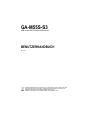 1
1
-
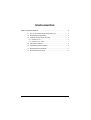 2
2
-
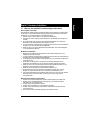 3
3
-
 4
4
-
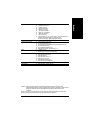 5
5
-
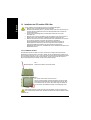 6
6
-
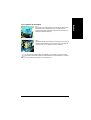 7
7
-
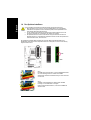 8
8
-
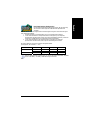 9
9
-
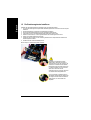 10
10
-
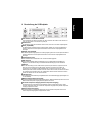 11
11
-
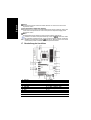 12
12
-
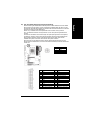 13
13
-
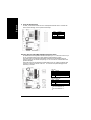 14
14
-
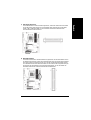 15
15
-
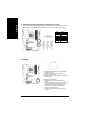 16
16
-
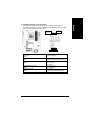 17
17
-
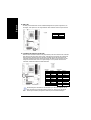 18
18
-
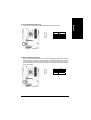 19
19
-
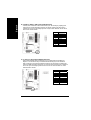 20
20
-
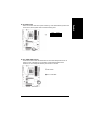 21
21
-
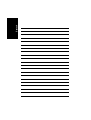 22
22
-
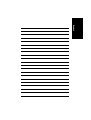 23
23
Gigabyte GA-M55S-S3 Bedienungsanleitung
- Kategorie
- Motherboards
- Typ
- Bedienungsanleitung
Verwandte Artikel
-
Gigabyte GA-965P-DQ6 Bedienungsanleitung
-
Gigabyte GA-M55plus-S3G Bedienungsanleitung
-
Gigabyte Superb 550P Bedienungsanleitung
-
Gigabyte SUPERB 720 Bedienungsanleitung
-
Gigabyte GA-M51GM-S2G Bedienungsanleitung
-
Gigabyte GA-945P-DS3 Bedienungsanleitung
-
Gigabyte GA-8N775 Bedienungsanleitung
-
Gigabyte GA-8GE667 Pro Bedienungsanleitung
-
Gigabyte 7NF-RZC Bedienungsanleitung
-
Gigabyte GA-945GM-S2 Bedienungsanleitung